2020年07月18日更新
LINEコインがチャージできない/買えないバグ・不具合の対処設定方法【iPhone/Android】
LINEコインがチャージできない場合は、ユーザー側の設定が原因だったり、不具合が原因だったりします。欲しいLINEスタンプがあるのにLINEコインがチャージできないと困りますが、初心者でもできる簡単な方法で対処できますよ!
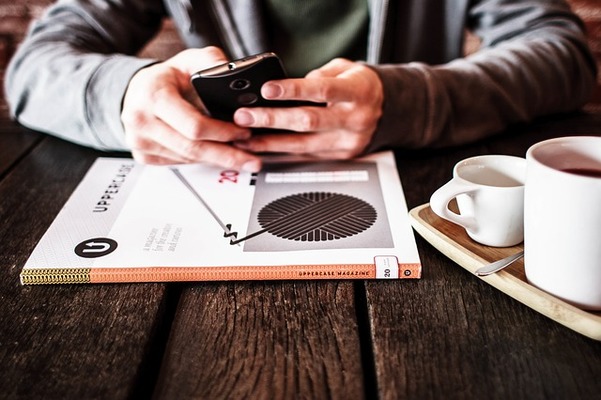
目次
- 1LINEコインがチャージできない/買えないバグ・不具合・エラーが発生
- 2LINEコインがチャージできない原因【iPhone】
- ・AppleIDでサインイン出来ていない
- ・AppleIDでサインイン出来ていない時の対処法
- ・それでもダメなときは
- 3LINEコインがチャージできない原因【Android】
- ・Google Playの審査がある
- ・Google Playが原因である時の対処法
- ・それでもダメなときは
- 4LINEコインがチャージできない原因【iPhone/Android】
- ・メモリ容量を使いすぎている
- ・メモリ容量を使いすぎているときの対処法
- ・それでもダメなときは
- 5その他のLINEコインの注意点(購入できない/買えない/使えない時の対処法)
- ・ボーナスコインはプレゼント購入に使えない
- ・スタンプの価格を勘違いしやすい
- ・別OSの端末へ機種変更するとコインを引き継げない
LINEコインがチャージできない/買えないバグ・不具合・エラーが発生
LINEコインをチャージしたり、LINEコインでスタンプや着せ替えを購入したりしていると、時々エラーになります。
チャージしたはずなのにチャージ分が反映されていなかったり、LINEスタンプの購入画面でフリーズしてしまったりすることがあります。
こういう場合は、もう一度同じ金額を払ってチャージしたり、購入したりしないといけないのではないかと不安になりますよね?でもまたお金を払わないでも大丈夫なケースがほとんどなので、安心してください。
LINEコインがチャージできない原因【iPhone】
LINEコインがチャージできないトラブルは、iPhoneでもAndroidでも起こります。
確認の手順や対処の方法が少しづつ違いますし、トラブルの原因も少しづつ違うので、きちんと把握しておきましょう。まずiPhoneでLINEコインがチャージできない場合の原因や確認方法、対処法について紹介していきます。
AppleIDでサインイン出来ていない
LINEコインをチャージするときに有効なAppleIDでログインできていないと、LINEコインはチャージできないです。
「お使いのアカウントでこのアイテムの購入はできません。このアイテムを購入する前にこのアイテム用のアプリケーションを購入する必要があります」と表示されます。
iPhoneの「設定」で一度AppleIDからサインアウトして、もう一度サインインしましょう。iPhoneではLINEをAPPStoreからインストールするので、そもそもAppleIDが有効でないと正常に使うことができないのです。
AppleIDでサインイン出来ていない時の対処法
AppleIDが無効な場合は一度サインアウトして、再度サインインする必要があります。iPhoneの「設定」から「iTunesStoreとAppStore」をタップして、「AppleID」を選び、サインアウトします。
そして同じ手順で、もう一度サインインします。サインインするときはパスワードとAppleIDが必要になるので、それらを記録したメモを手元に用意しておきましょう。
これでLINEコインのバグが直ることが多いですが、不具合が直らない場合でも他にも対処法はあります。
それでもダメなときは
LINEコインをチャージできない/買えないバグがあるときはiPhoneの不具合の可能性もあります。iPhoneの再起動をしてみましょう。
iPhoneを再起動させる方法は電源ボタンを長押しします。そして「スライドで電源オフ」を右にスライドすれば、数秒後にiPhoneの電源が切れます。電源が切れたのを確認したら、電源ボタンを長押しすれば、iPhoneは起動します。
これでも、LINEコインが買えないエラーが続いているか確認してみましょう。
iPhoneの再起動をしてLINEコインのチャージを試してみても、購入できない場合はLINEアプリを再インストールしましょう。
LINEアプリのアイコンをiPhoneのホーム画面で長押しして、画面上部にある「削除」までスライドさせます。これでLINEアプリを削除できたので、AppStoreからもう一度LINEのアプリをインストールしてください。
これをしてしまうと今まで貯めてきたLINEのスタンプや着せ替え、コイン残高やポイント残高、友だちリストなどが消えてしまうと思うかもしれません。
しかし新しくインストールしたLINEのアプリで「ログイン」を選び、今までのパスワードとメールアドレスを入力すれば、今までのデータをそのままでLINEが使えます。
LINEコインが買えないバグが起こっているときにアプリやスマホを再起動したら、真っ先にLINEアプリを開いてLINEコインがチャージされているか確認をしましょう。
LINEコインをチャージ中にフリーズしてしまった場合は、再起動したらチャージされていることが多いです。スマホやアプリのエラーは再起動で対処できることが多いので、試してみてください。
LINEコインではなくLINEポイントをチャージしている場合
これまで紹介してきた対策を行っているのに、LINEコインがチャージされない場合はLINEコインではなく、LINEPayでLINEポイントをチャージしている可能性があります。
LINEコインはまずLINEPayにチャージしてから、LINEコインを購入する形でチャージします。この工程を知らずにLINEPayだけにチャージしてLINEコインが貯まらないので困っている人も多いのです。
LINEポイントも同じでLINEの「その他」タブから参加できるキャンペーンで貯まるのはLINEポイントです。LINEコインではありませんので、間違えないようにしましょう。
 LINEコインの貯め方/稼ぎ方!フリーコインを無料で集めて有料スタンプに交換する方法
LINEコインの貯め方/稼ぎ方!フリーコインを無料で集めて有料スタンプに交換する方法LINEコインがチャージできない原因【Android】
AndroidのスマホでLINEコインがチャージできない不具合が起こっている原因は、iPhoneとは異なります。
同じ「設定」アプリやLINEアプリでも、操作方法が少しづつ違うので、混乱しないように、ひとつひとつ確認して対処していきましょう。ここからはAndroidでLINEコインをチャージできない場合の原因と確認方法、対処法について紹介していきます。
Google Playの審査がある
LINEコインをチャージしても反映されない場合は、GooglePlayの審査に引っかかっている可能性があります。
iPhoneの場合はAppStoreからインストールするので、AppleIDが有効でないとLINEコインを購入できませんが、AndroidはGooglePlayからインストールするので、GooglePlayの審査に通らないとLINEコインをチャージできません。
LINEコインのチャージ額が大きい場合や、頻繁にLINEコインのチャージをしている場合は、「この注文は危険性が高いと判断されたため、承認されませんでした」と表示されます。
このメッセージが表示された場合は2~3日くらい待つと、LINEコインがチャージできるようになります。
LINEコインを頻繁に買っていない場合や高額な金額をチャージしようとしていない場合でも、GooglePlayの審査にひっかかることがあります。
この場合は登録されているクレジットカードの残高が少ないなどの原因があるので、LINE関連のアプリに登録している情報を確認してみましょう。
特に不備がない場合は、LINEのサーバー側の不具合である可能性があります。また誰でも使えるフリーWi-FiでLINEコインをチャージしようとすると、セキュリティが緩いので審査にひっかかることもあります。
Google Playが原因である時の対処法
GooglePlayの不具合でLINEコインがチャージできない場合は、LINEアプリを再インストールしましょう。一度LINEアプリをスマホのホーム画面で削除して、GooglePlayから再インストールします。
新しいアプリを起動したら「ログイン」でメールアドレスとパスワードを入力して、LINEコインをチャージできないか試してみてください。
それでもダメな場合はスマホを再起動しましょう。電源ボタンと音量ボタンを同時に長押しして、電源が切れたのを確認したら、もう一度ふたつのボタンを長押しして起動しましょう。
それでもダメなときは
それでもダメな場合は、GooglePlayのアップデートをアンインストールしてみましょう。Androidの「設定」から「GooglePlayストア」をタップして、「アップデートのアンインストール」を選択するとすぐにアンインストールが始まります。
これでLINEコインがチャージできないか確認してみてください。これでもバグが直らない場合はスマホをアップデートしてみましょう。
GooglePlayのアップデートをアンインストールしてもダメな場合は、GooglePlayそのものを再インストールしましょう。GooglePlayStoreのアイコンをタップして、「Google」のアプリで「アンインストール」を選択します。
アンインストールが完了したら、「Google」のアプリで「更新」をタップしてください。これで再インストールできたので、LINEコインが買えないエラーが続いているか確認してみてください。
LINEコインのチャージ金額を変える
LINEコインが購入できないエラーが発生している場合、設定を変えるなどしても改善しない場合はチャージ金額を変えてみると購入できることもあります。
例えば「50コイン」で購入しようとしたらエラーになったけど、「100コイン」で購入しようとしたらできたという場合もあります。LINEコインが買えないバグの時は、iPhoneでもAndroidでもチャージ金額を変える方法を試してみましょう。
通信回線を変更してみる
いろいろエラーの対処方法を試しても効果がない場合は、iPhoneでもAndroidでもスマホの通信回線の設定を変更してみましょう。
Wi-Fi通信の設定でLINEコインが買えないエラーが起こっているなら4G回線の設定に、4G回線の設定でLINEコインが買えないエラーが起こっているならWi-Fi通信の設定にしてみてください。
これだけでLINEコインが買えないエラーの対処ができることもあります。
 LINEカメラのオリジナルスタンプの作り方!コラージュ ・ぼかし・切り取り・加工の基本も解説
LINEカメラのオリジナルスタンプの作り方!コラージュ ・ぼかし・切り取り・加工の基本も解説LINEコインがチャージできない原因【iPhone/Android】
LINEコインがチャージできないバグが起こっている原因はiPhoneとAndroidで違うことがあります。しかし、iPhoneとAndroidで共通しているバグの原因もあるので、把握しておきましょう。
LINEコインがチャージできないのは通信環境が良くないなどの単純な理由から、サーバー側の不具合などの個人では改善できない原因までさまざまです。
自分でできる対策を行って、それでもLINEコインが購入できない場合は、LINE側への問い合わせも検討してみてください。
メモリ容量を使いすぎている
iPhoneでもAndroidでもスマホの容量を使いすぎていて、空き容量が足りないとLINEコインをチャージできないなどのエラーが発生します。
この不具合の対処方法は「設定」から「ストレージ」をタップして、「内部ストレージ」のバーに空き容量があるか確認しましょう。
もし空き容量がない場合はクリーンナップをするか、最近使っていないアプリ、いらないファイルなどを自分で選んで削除してください。「容量の多いファイル」一覧から削除するアプリやファイルを選ぶと、空き容量を確保しやすいです。
キャッシュデータがたまっている
スマホでWebサイトを観ていると、一度開いたサイトをすぐに開けるようにスタンバイしている状態になります。
このスタンバイに必要なデータをキャッシュというのですが、キャッシュが溜まっているとスマホを操作する上でさまざまな不具合が発生します。
キャッシュを消去してLINEコインが買えないバグを改善しましょう。キャッシュを消去する方法は「設定」から「アプリと通知」をタップし「アプリ情報」へ進みます。そしてキャッシュを消去したいアプリを選んで、「ストレージ」をタップしましょう。
キャッシュが溜まりやすいのは「Chrome」や「safari」、「LINE」「YouTube」などです。
複数のウィンドウを開いている
スマホでWebサイトを閲覧したり、LINEをしたり、メモ機能を使ったりしているとだんだんバックグラウンドで開いているウインドウが溜まってしまいます。
パソコンでも開いているブラウザが溜まると動作が遅くなるのと同じで、スマホでも開いているウインドウが多いと、LINEコインがチャージできないなどのエラーの原因になります。
今スマホで開いているウインドウをすべて閉じて、LINEコインをチャージできないか、試してみてください。
バックグラウンドアプリがたくさん起動している
スマホでは一度起動すると、ホーム画面に戻っても起動し続けるバックグラウンドアプリがあります。バックぐアラウンドアプリが起動しているとバッテリーの消耗も激しいし、スマホのデータ処理機能にも負担をかけます。
これが原因でLINEコインが買えないバグが発生することがあります。
バックグラウンドアプリを停止するためには、スマホの画面右下にある「□」マークのマルチタスクボタンをタップして、アプリの画面右上にある「×」マークをタップしましょう。
バックグラウンドアプリを停止すれば、LINEコインを変えないバグが直ります。
メモリ容量を使いすぎているときの対処法
スマホのメモリ容量を使いすぎているときはさまざまなバグが発生しやすいので、LINEコインがチャージできないバグも発生してしまいます。
iPhoneの対処法は、「設定」から「一般」をタップして、「情報」を選択します。各アプリで使っている容量を確認し、数値が多い場合は削除しましょう。これでLINEコインが買えない不具合が改善することがあります。
メモリ容量はスマホを毎日使っていると知らず知らずのうちに溜まってしまうものです。定期的にストレージをタップして容量を軽くしておくと、不具合が起こりにくくなります。
それでもダメなときは
上記の方法を試してもLINEコインが買えないバグが直らない場合は、LINEの問題報告フォームから問い合わせをしましょう。
問い合わせの方法は問題報告フォームでは使用している端末の機種、サービス、カテゴリ、詳細などを選択して、LINEに登録しているメールアドレスを入力して、送信してください。
返信メールにはさらにトラブルの詳細を確認する質問がいくつか記載されているので、質問をコピーして、ひとつひとつに具体的に答え、トラブルが起こっている画面のスクリーンショットを添付してメールを送信します。
LINEに問題報告をして、返信されてきたメールにさらに返信をして、対応してもらえるまでには1週間前後かかります。
LINEコインはLINEポイントを貯めて代用することもできるので、こんなに待ってまでチャージしなくてもいいという人もいるかもしれません。
しかしLINEコインを使えた方がLINEをもっと楽しめますし、連絡はメールで行うのでそこまで負担にならないです。LINE側から電話がかかってくることはほとんどないので、対応は簡単にできます。
 LINEストアにログインできない原因・対処法!原因別に設定方法を解説
LINEストアにログインできない原因・対処法!原因別に設定方法を解説その他のLINEコインの注意点(購入できない/買えない/使えない時の対処法)
LINEコインを買えない・使えないなどのエラーの場合は、さまざまな原因があります。しかしエラーではなく、ユーザーの誤解でLINEコインのチャージを正しくできていないことも多いです。
特にLINEスタンプの価格表示は誤解しやすいので、エラーやバグを疑う場合はLINEスタンプや着せ替えの表示価格や設定などに自分の誤解はないか、よく確認してみましょう。
ボーナスコインはプレゼント購入に使えない
LINEコインを一度にたくさん購入していると、ボーナスコインがもらえます。以前はこのボーナスコインでは自分のLINEスタンプや着せ替えしか買えないというルールがありました。
しかし今はボーナスコインでも、LINEスタンプや着せ替えをプレゼントすることができます。ボーナスコインでのスタンプや着せ替えのプレゼント方法は、ふつうにスタンプや着せ替えのプレゼントの方法と同じです。
もしLINEコインでプレゼントが買えない不具合が発生している場合は、LINEコインのチャージ残高が足りないことが原因か、LINEの不具合が原因です。
スタンプの価格を勘違いしやすい
LINEスタンプや着せ替えの情報画面にはコインではなく、購入金額が表示されます。
120円は50コイン、240円は100コイン、360円は150コインです。「1コイン=2.4円」という計算しにくい単価なので、計算間違えをしてしまう人が多いです。
またスタンプは着せ替えよりも安いものがほとんどですが、中にはスタンプよりも高いものもあります。LINEコインのチャージ残高が足りない場合もあるので、スタンプや着せ替えの金額をよく確認してみましょう。
別OSの端末へ機種変更するとコインを引き継げない
スマホの機種変更でiPhoneからAndroid、AndroidからiPhoneなどOSを変える場合は、LINEコインの残高を引き継ぎできません。
LINEスタンプ、着せ替え、友だちリストなどは引き継ぎできますが、コインやポイントは使い切ってから機種変更をした方がいいのです。
これを知らずに機種変更してしまい、新しい端末でLINEコインを使えない不具合が起きたと誤解している人も多いです。
クレジットカード情報を間違えて登録している場合もある
LINEコインを買うためには、LINEPayにチャージする必要があります。
LINEPayにチャージする方法はクレジットカードや銀行口座などの情報を登録するのですが、登録しているクレジットカード情報が間違っている場合はLINEコインがチャージできないという不具合が起こります。
LINEのアプリを起動して「その他」タブから「設定」をタップし、「コイン」から「チャージ」を選択して「お支払用カード」をタップします。
ここに登録されているクレジットカード情報が正しいか、持っているクレジットカードの情報を照らし合わせてみましょう。
いかがでしたか?
LINEコインのチャージができない/買えないバグは、ユーザー側の設定や不具合、サーバー側の不具合などさまざまな原因があります。ひとつひとつ確認して、チャージできない/買えない場合の対処をしましょう。






























